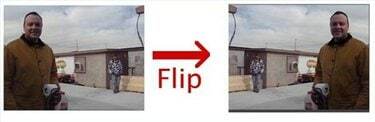
Če film obrnete, ustvarite zrcalno sliko
Zakaj bi obrnil film? Z obračanjem lahko subtilno spremenite učinek vizualne slike. Če film prikazuje gibanje, se zdi, da se premika od leve proti desni (saj beremo od leve proti desni). Če obrnete gibanje, tako da se premakne od desne proti levi, bo gibanje videti počasnejše. Podobno je govornik na desni strani zaslona močnejši vizualni položaj kot na levi. Obrnete lahko tudi samo dele filma, kar vam omogoča večji nadzor nad končnim izdelkom.
Korak 1
Odprite projekt, s katerim želite delati, v iMovie ali ustvarite nov projekt. Filme lahko obrnete samo, ko so v projektih – izvirnega posnetka ne morete obrniti.
Video dneva
2. korak
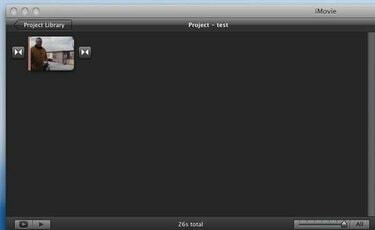
Posnetek, ki ga je treba obrniti.
Povlecite posnetek v projekt.
3. korak

Meni orodja
Premaknite kazalec nad posnetek in na njem se prikaže meni z zobnikom.
4. korak

Izberite "Prilagoditve posnetkov".
Kliknite meni "Gear" in pojavi se spustni meni. V tem meniju izberite "Prilagoditve posnetkov".
5. korak
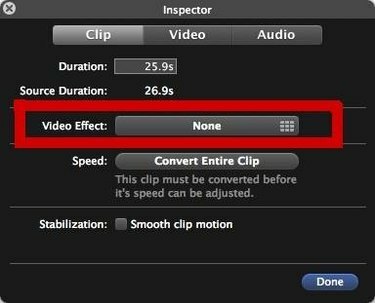
Kliknite na "Video učinek".
Prikaže se okno "Inšpektor". Kliknite na velik gumb z oznako »Brez« poleg »Video učinek«.
6. korak

Kliknite video učinek "Flip".
Kliknite na "Flip", ki je drugi z leve v zgornji vrstici. Kazalec lahko premaknete nad posnetek, da se premikate naprej in nazaj skozi posnetek z uporabljenim učinkom, tako da si lahko ogledate, kako bo videti.
7. korak
Znova se prikaže okno "Inšpektor", le da se zdaj poleg "Video Effect" prikaže "Flipped". Za dokončanje kliknite na gumb "Končano" v spodnjem desnem kotu.
Opozorilo
Preverite, ali v filmu ni vidnih besed. Če obrnete film, ki vsebuje besede, je zelo očitno, da je prišlo do obračanja.
Slika se prikaže neobrnjena v oknu projekta (na levi). Okno za predogled (na desni) pravilno prikazuje obrnjeno sliko.
Upoštevajte, da Apple posodobi in spremeni delovanje programov iLife z vsako izdajo, zato ta postopek morda ne velja za starejše različice iMovie.




